
新しくブログを始めたいけどやり方がわからない…
WordPressブログを開設後に必要な手続きって?
そんな方向けに本記事では次のことをご紹介します。
・最短10分で誰でも簡単にブログを始める方法
・WordPressに欠かせない初期設定方法
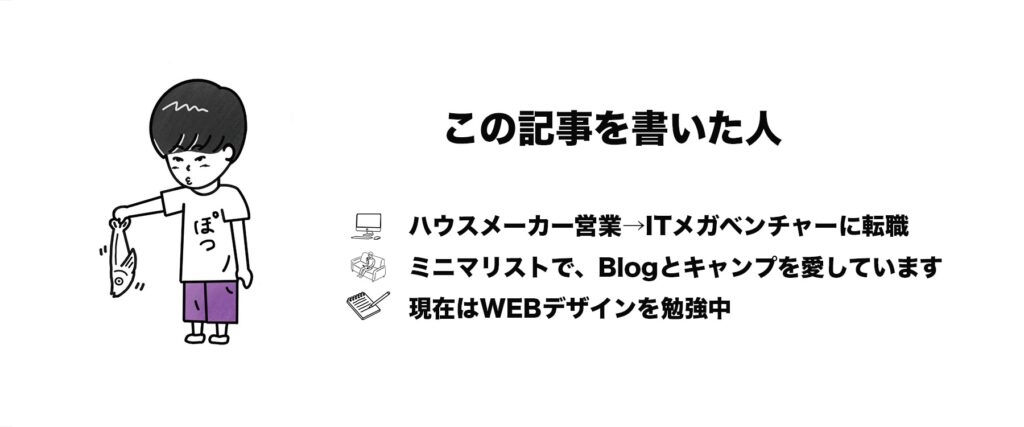
今回はエックスサーバーの『WordPressクイックスタート』を利用します。
『WordPressクイックスタート』を利用することで、ブログ開設の知識がなくても簡単にブログ記事を書ける環境まで設定ができます。
それにあたって、準備するものは以下の3つだけ!
✔️スマートフォン(電話・SNS認証に必要)
✔️メールアドレス
✔️クレジットカード(コンビニ払いでも可)
それでは早速いきましょう!
目次
WordPressブログの始め方
WordPressでブログを始めるには合計4つのステップがあります。

⒈サーバー(土地)を借りる
2.ドメイン(住所)を決める
3.ブログ(家)にログイン
4.WordPressテーマ(デザイン)を決める
それぞれの手順について、画像付きで分かりやすく解説していきます。
WordPressブログを始めるための初期費用
まず初めに押さえておきたいのが費用に関することですよね。
WordPressでブログを運営していくには月額1000円の費用が必要です。
無料でできるブログもあるって聞いたけどそっちはダメなの?
結論から言うと無料ブログにはデメリットがたくさんあります。
・デザインに制限がある
・SEOに強くない
・収益化に制限がある
以上からWordPress一択となるわけです!
前置きはこれぐらいにしてWordPressブログを解説する方法について画像を交えながら詳しく解説していきます。
STEP1:サーバーを借りる

まずはブログを開設するにあたってサーバー(土地)を借りましょう。
サーバーはさまざまな種類がありますが、初心者の方はエックスサーバーがオススメです。
・国内シェアNo.1の大手レンタルサーバー
・利用者が多くて困ったときはすぐに検索できる
・サーバーとドメインの一括取得ができるので、初心者でも安心
当ブログでも「エックスサーバー」を使っています
では早速サーバーにアクセスしましょう。

アクセスしたら、『まずはお試し!10日間無料!』をクリック
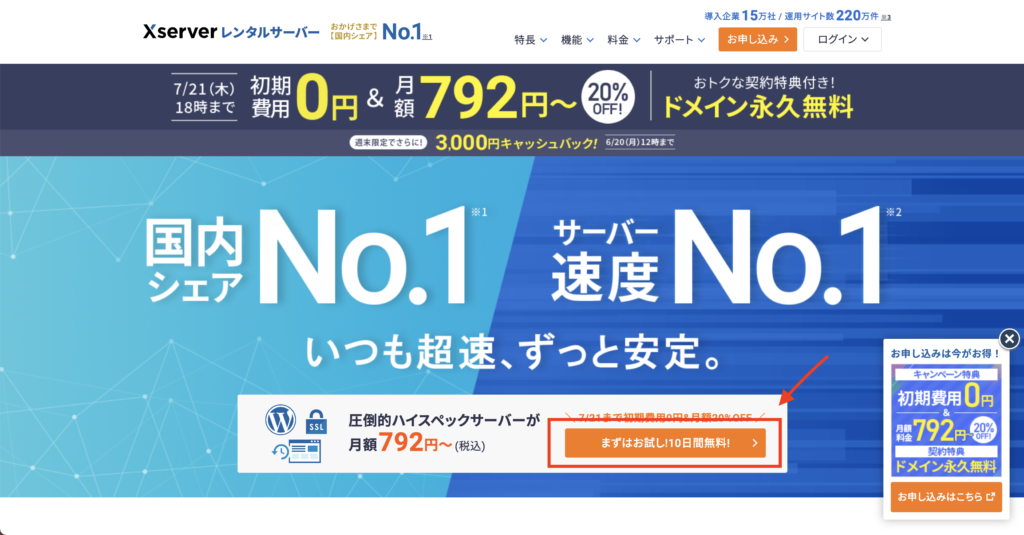
次に、『10日間無料お試し 新規お申込』をクリック!
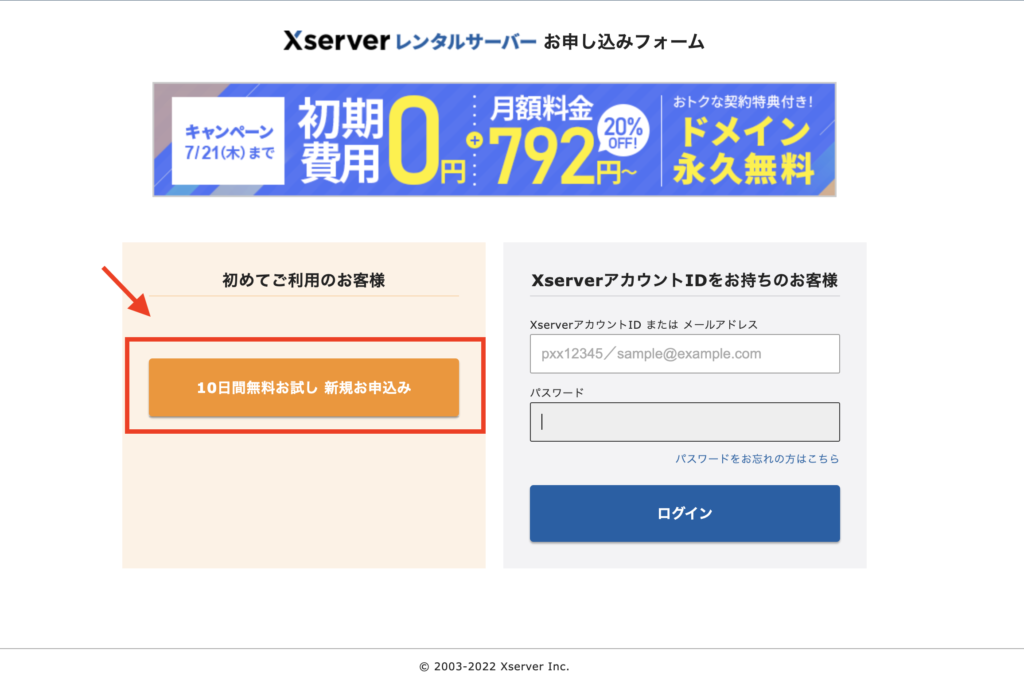
このページからサーバーの契約をしていきます。
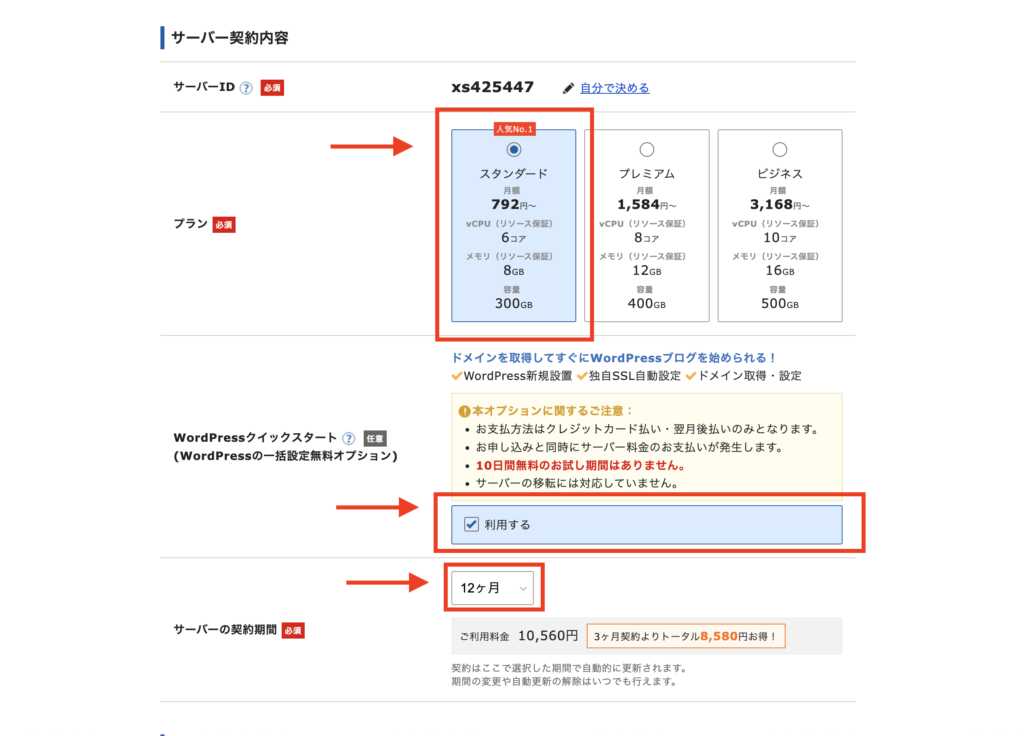
・「サーバーID」:何もしなくて大丈夫
・「プラン」:個人ブログであれば小さい容量で十分です
・「WordPressクイックスタート」:必ず「利用する」にチェックする!
クイックスタートにチェックを入れると確認画面が出てくるので青いチェック欄をクリックします。
・「サーバー契約期間」:そのまま「12ヶ月」でも構いませんし、毎月の料金と合わせて検討してください。
以上でサーバーの設定は終わりです。次はドメインの取得方法について解説していきます。
STEP2:ドメイン名を決める

続いて、ブログのドメイン名を設定していきましょう。
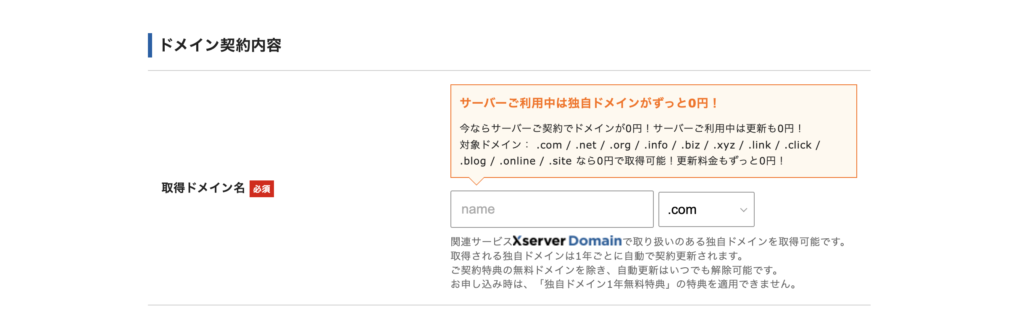
ドメインとはブログのURLのことです。
ドメインは一度決めてしまうと後から変更ができないので、シンプルで分かりやすいものにするのがオススメです。
オススメは「.com」です。理由はよく使われるドメインなので読者の安心感につながるからです。
続いてWordPress情報を入力していきましょう。
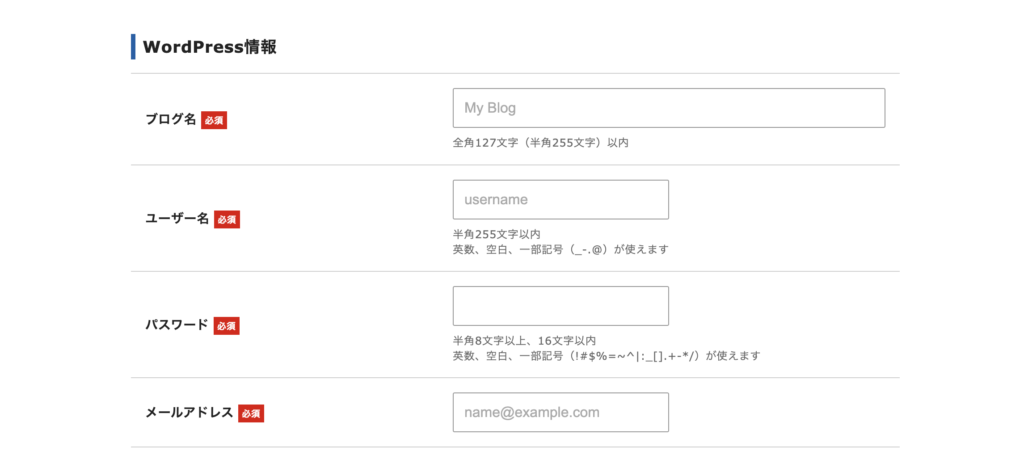
・「ブログ名」:後から変更可能なので気軽に決めてOK
・「ユーザー名」:半角英数字で入力
・「パスワード」:半角英数字で入力
・「メールアドレス」:自分のメールアドレスを入力
全て設定ができたら、「Xserverアカウントの登録へ進む』をクリック
次にエックスサーバーに登録する必要事項を入力していきます。
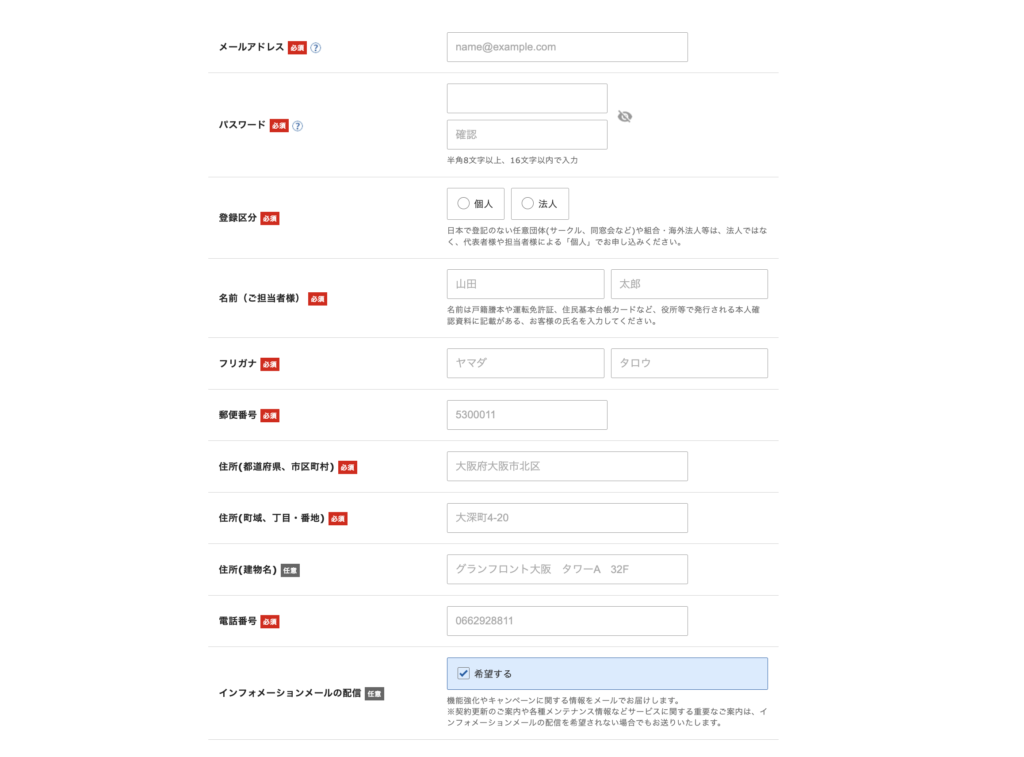
『お支払い情報』も入力していきます。
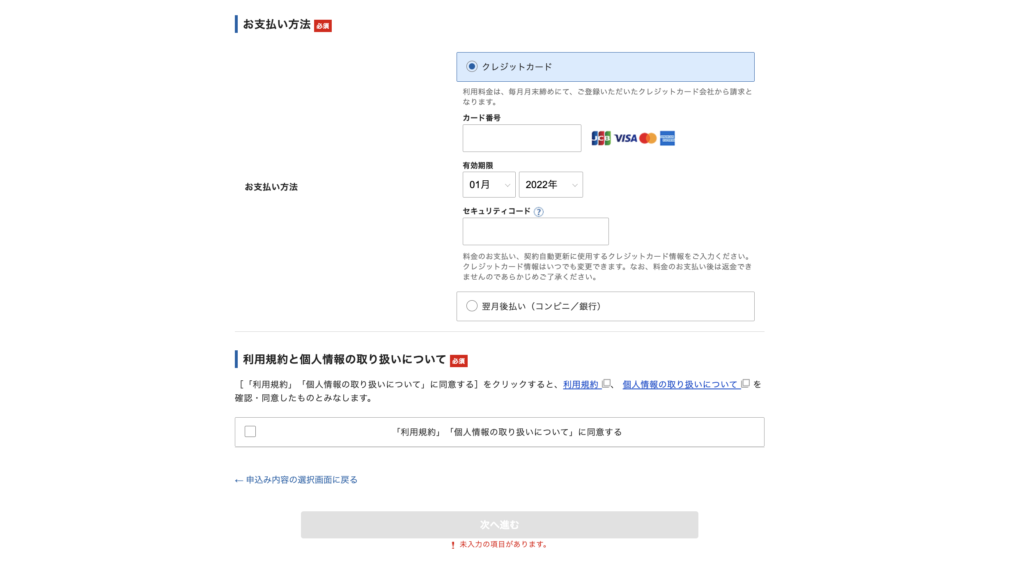
クレジットカードがない人はコンビニ支払いでも大丈夫です。
入力ができたら『「利用規約」「個人情報に関する公表事項」に同意する』にチェックして次に進みましょう。
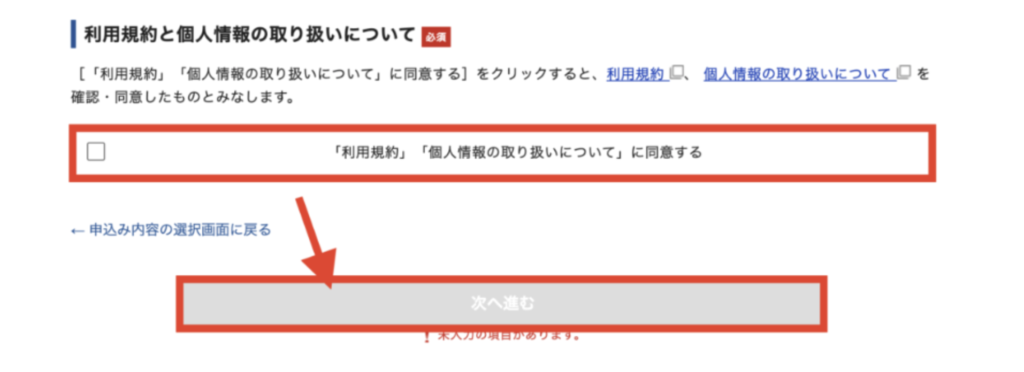
するとメールアドレスに「確認コード」が送られてきます。
ブラウザに戻って確認コードを入力しましょう。
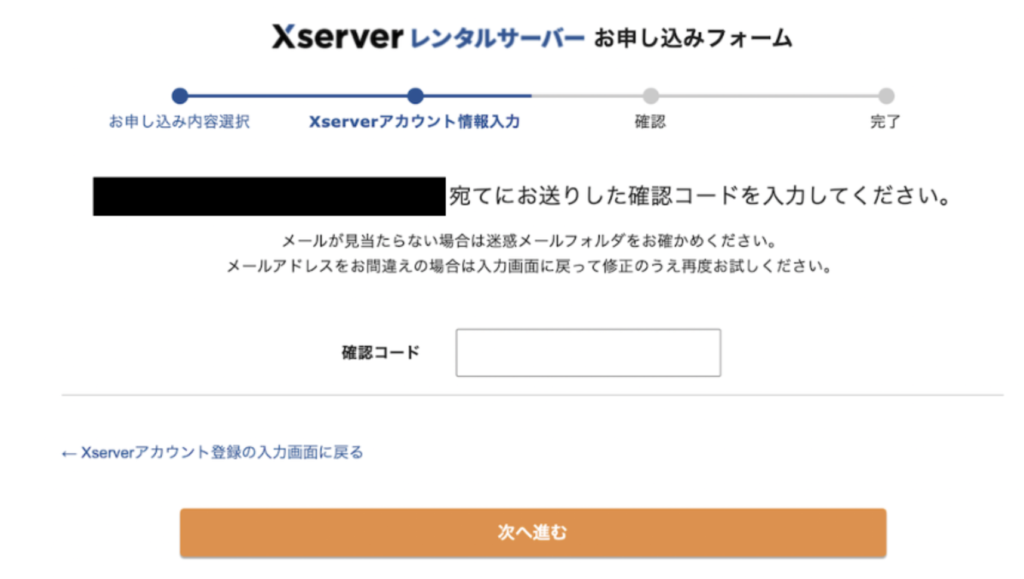
次に入力内容の確認画面になり、『SMS・電話認証』に進みます。
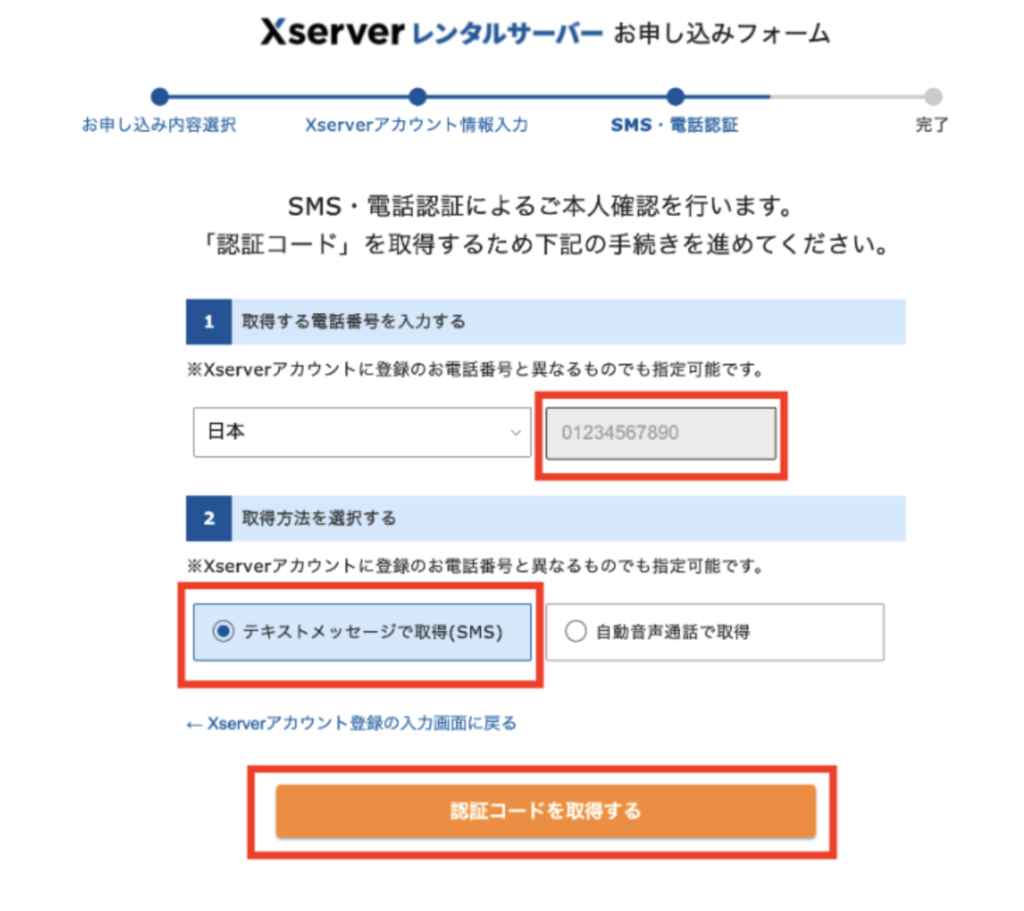
電話かSMSどちらかで認証コードを受け取るか選択して、『認証コードを取得する』ボタンを押します。
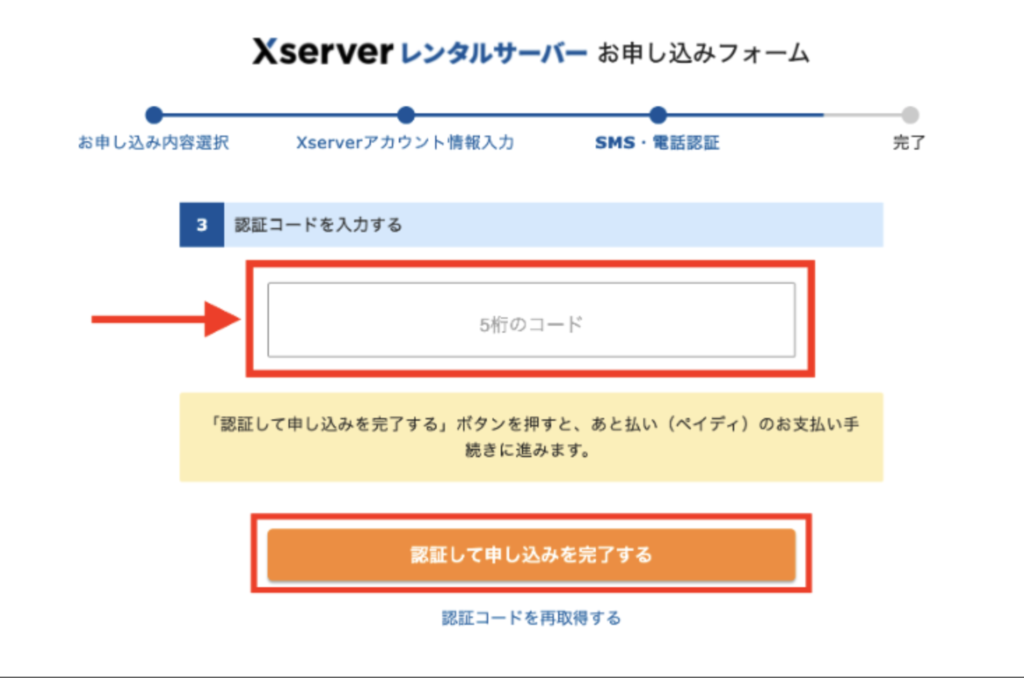
最後に取得した認証コードを入力して、『認証して申し込みを完了する』をクリックします。
STEP3:ブログへログインする

次にWordPressにログインする方法について解説します。
契約が完了していると、エックスサーバーよりアカウント設置完了のメールが届きます。
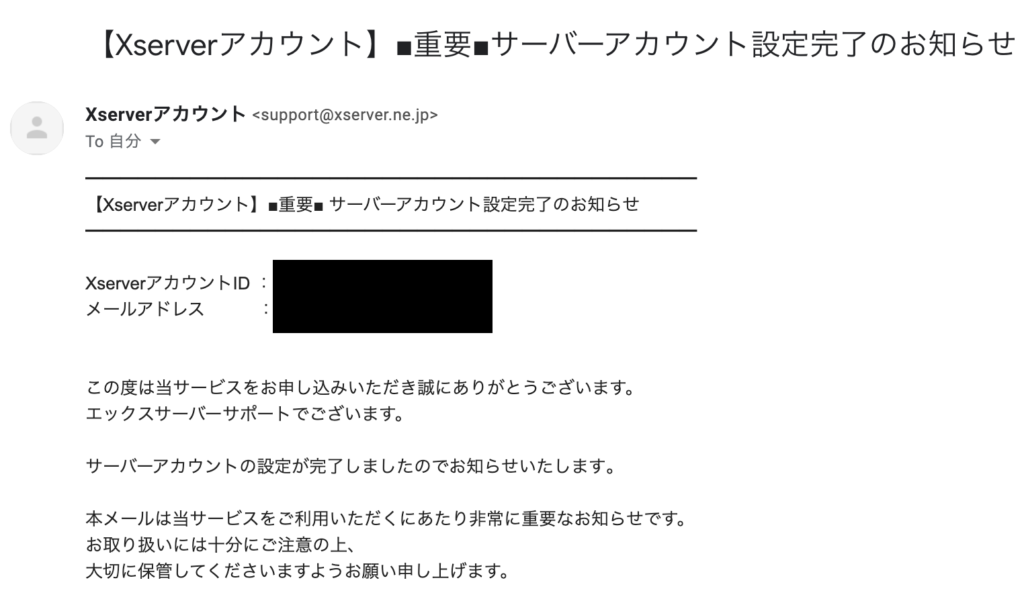
このメールをスクロールしていくと、「WordPressの管理画面URL」があるのでクリックします。
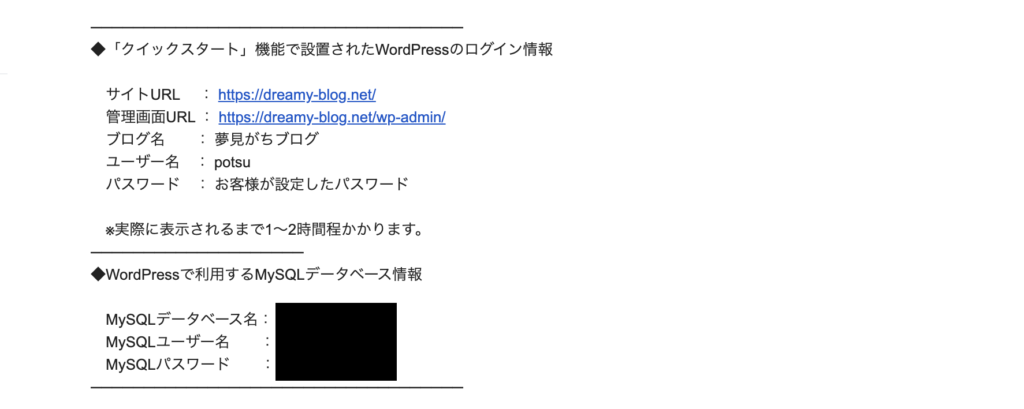
するとWordPressのログイン画面になるので「エックスサーバー」で記入したメールアドレスとパスワードを入力し、ダッシュボードが開けばログイン完了です。
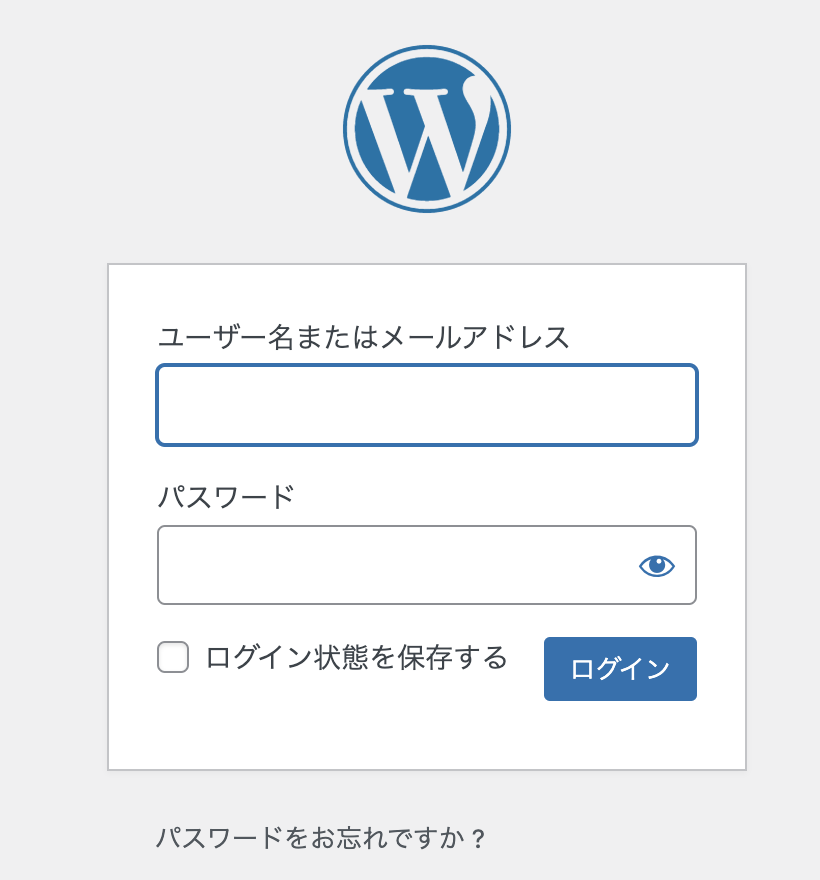
STEP4:WordPressテーマを決める

WordPressテーマとは、ブログのデザインや機能を決めるテンプレートです。
ブログテーマには「無料」と「有料」がありますが、無料テーマを使うのはオススメしません。
オススメしない理由は以下の通りです。
・デザインが洗練されている
・有料テーマの方が圧倒的に使いやすい
・アフィリエイトで稼ぐ機能が充実している
そして、当ブログのオススメテーマは『AFFIGER6』の『ACTION』です。
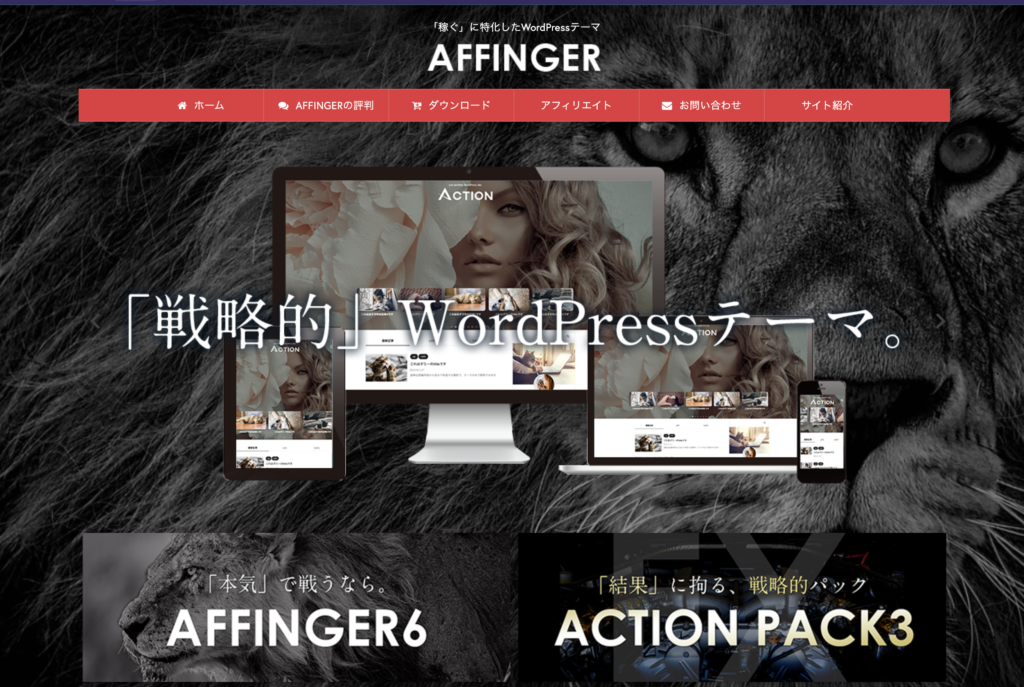
デザインはもちろんですが、カスタマイズ性の高い有料テーマです。
当ブログでも『AFFINGER』を使用しています。
『AFFINGER』の値段は14,800円と安くはないですが、プロ感のあるデザインや装飾のしやすさで、記事を書くのに集中できます。
ブログ運営で収益を上げたい人には特にオススメですので、一度AFFINGERのサイトを訪問してみてください。
併せてこちらの記事も参考になると思います。
WordPressブログに必要な初期設定

ここまでWordPressブログの登録お疲れ様でした。
現状でも記事を書くことができますが、せっかくなのでこの機会に必要最低限を済ませておきましょう。
内容は以下の3点です。
・ASPに登録
・SSL化設定
・パーマリンク設定
他にもやるべきことはありますが、セキュリティー強化やブログで収益を出すためにも、この3つは初期段階で設定しましょう。
ASPに登録する
ASPとは、広告主とアフィリエイターを仲介してくれるサイトです。
ASPに登録してブログに広告を貼り、自分のブログ経由で商品が売れると、報酬として広告主から収益をいただけます。
オススメのASPは以下の3つになります。
・A8.net(広告数日本最大)
・もしもアフィリエイト(人気の定番サイト)
・バリューコマース(大手企業多数)
上記3つは今後使用することが多くなるので、必ず登録しておきましょう。
登録も無料で約3分ほどで終わります。
SSL化設定
次に「SSL化設定」をしていきましょう。
SSL化とは通信を暗号化することでセキュリティーを向上することです。
サイトの信憑性が上がるので、必ず設定しておきましょう。
設定は簡単にできます。
ダッシュボードの左下の「設定」から「一般」をクリック。
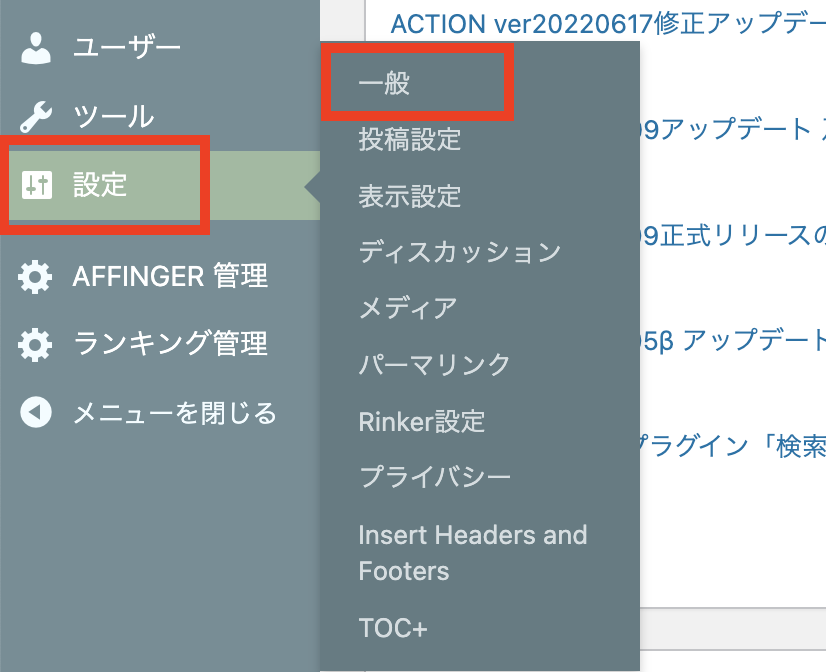
「一般設定」に進みます。ここではサイトの基本的な設定をすることができます。
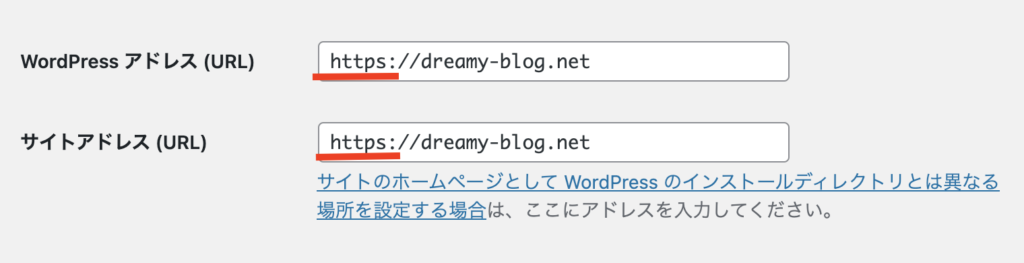
1.「WordPressアドレス」:「http」を「https」に変更
2.「サイトアドレス」:「http」を「https」に変更
3.「変更を保存」をクリック
これでSSL化が完了し、セキュリティーが向上しました。
パーマリンクの設定
最後はパーマリンクを設定しましょう。
パーマリンクとは「記事URL」のことで、パーマリンクを設定することで読者にとってみやすいURLにすることができます。
ダッシュボード左下の「設定」の「パーマリンク設定」をクリック。
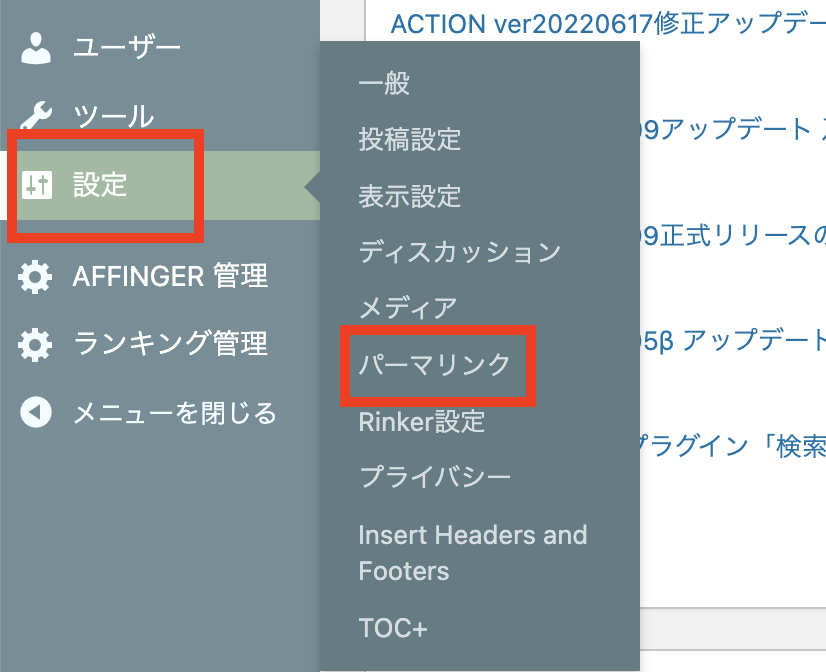
やり方は以下の通り。
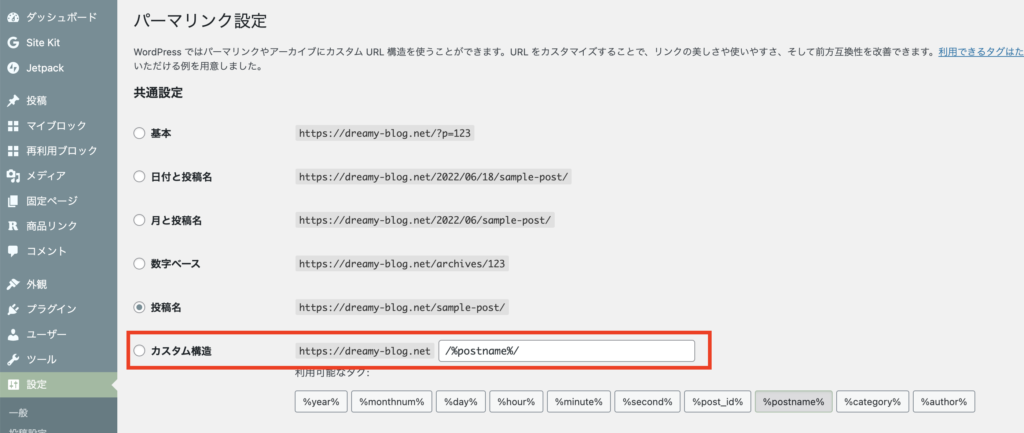
1.1番下の「カスタム構造」にチェック
2.空欄に「/%postname%」と入力
3.「変更を保存」をクリック
これでパーマリンク設定は完了です。
ブログ記事を書く際はパーマリンクを「ローマ字」か「英語」で入力するようにしましょう。
理由は日本語で入力すると、見た目がダサくなるのと、SEO的によくないからです。
以上でWordPressブログに必要な初期設定は完了しました。
本当にお疲れ様でした。
まとめ
今回は以下の内容をテーマに記事を書いてきました。
・最短10分で誰でも新しくブログを始める方法
・WordPressに欠かせない初期設定方法
WordPressブログの始め方は以下の通り

1.サーバー(土地)を借りる
2.ドメイン(住所)を決める
3.ブログ(家)にログイン
4.WordPressテーマ(デザイン)を決める
ただ、WordPressブログの運用には月額1,000円のサーバー代がかかることを忘れてはいけません。
当ブログをきっかけにブログを始める人が増えたら嬉しいです。
最後まで読んでいただきありがとうございました。










